NGINX je bezplatný serverový software HTTP s otevřeným zdrojovým kódem. Kromě schopností HTTP serveru může NGINX fungovat také jako proxy server pro e-mail (IMAP, POP3 a SMTP) a reverzní proxy a nástroj pro vyrovnávání zatížení pro servery HTTP, TCP a UDP. Cílem NGINX bylo vytvořit nejrychlejší webový server v okolí a zachování této dokonalosti je stále hlavním cílem projektu Nginx. NGINX trvale poráží Apache a další servery v benchmarcích měření výkonu webového serveru a je nyní nejoblíbenějším používaným webovým serverem podle W3Tech.
V následujícím tutoriálu se naučíte nainstalovat Nginx na Ubuntu 20.04 LTS pomocí výchozího úložiště Ubuntu nebo alternativního PPA od Ondřeje Surého s TLS/SSL certifikátem zdarma od Let’s Encrypt.
Předpoklady
- Doporučený operační systém: Ubuntu 20.04 nebo vyšší
- Uživatelský účet: Uživatelský účet s přístupem sudo nebo root.
Aktualizace operačního systému
Aktualizujte své Ubuntu operační systém, abyste se ujistili, že všechny stávající balíčky jsou aktuální :
sudo apt update && sudo apt upgradeRoot nebo Sudo Access
Ve výchozím nastavení dával účet vytvořený pomocí Ubuntu stav sudo. Přesto předpokládejme, že potřebujete poskytnout dalším účtům sudo/root přístup. V takovém případě musíte mít buď přístup k heslu uživatele root použijte příkaz su nebo navštivte náš tutoriál Jak přidat uživatele do Sudoers na Ubuntu.
Nainstalujte Nginx
Metoda 1. Nainstalujte Nginx Stable z úložiště Ubuntu
První metodou je instalace Nginx z výchozích úložišť Ubuntu a tyto verze se ukázaly jako stabilní a bezpečné. Pokud potřebujete spustit primární webový server nebo reverzní proxy, často se doporučuje nainstalovat balíčky úložiště Ubuntu.
Chcete-li nainstalovat Nginx, spusťte následující příkaz.
sudo apt install nginxPříklad výstupu:
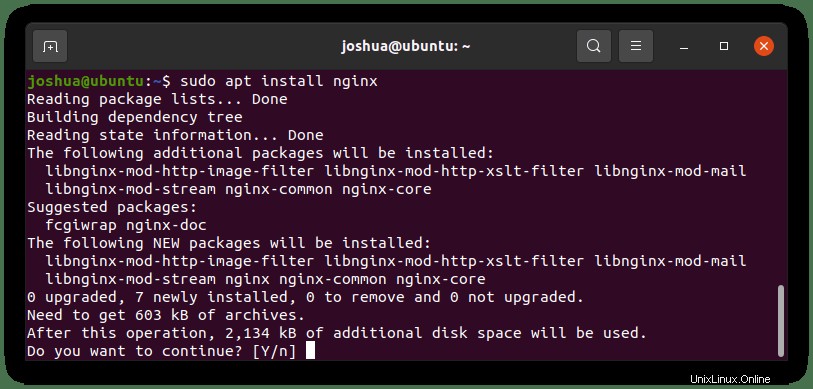
Zadejte Y poté stiskněte klávesu ENTER pokračujte v instalaci.
Dále ověřte sestavení verze a zda byla instalace úspěšná.
sudo nginx -vPříklad výstupu:
nginx version: nginx/1.18.0Metoda 2. Nainstalujte nejnovější Nginx Stable nebo Mainline od Ondřeje Surého PPA
Alternativně můžete místo instalace výchozího stabilního sestavení Nginx z úložiště Ubuntu 20.04 nainstalovat buď Nginx Stable nebo Mainline pomocí PPA od Ondřeje Surého, správce PHP pro Debian.
Nainstalujte jeden z následujících PPA pomocí následujícího příkazu:
Nainstalujte nejnovější Nginx (STABLE):
sudo add-apt-repository ppa:ondrej/nginx-stable -y && sudo apt updateNainstalujte nejnovější Nginx (MAINLINE):
sudo add-apt-repository ppa:ondrej/nginx-mainline -y && sudo apt updateNyní, když jste nainstalovali PPA a aktualizovali seznam úložišť, nainstalujte Nginx s následujícím:
sudo apt install nginx-core nginx-common nginx nginx-fullPříklad výstupu:
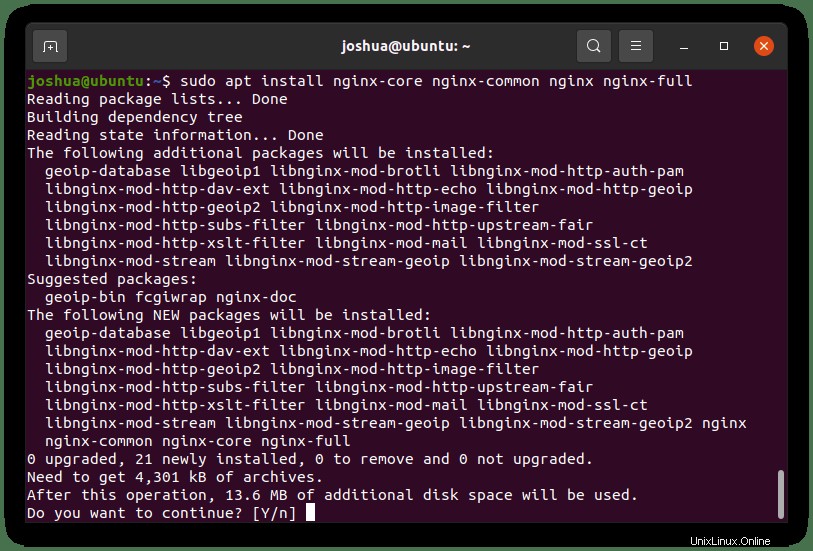
Zadejte Y poté stiskněte klávesu ENTER pokračujte v instalaci.
Dále ověřte sestavení verze a zda byla instalace úspěšná.
sudo nginx -vUkázkový výstup (z hlavní řady):
nginx version: nginx/1.18.0Nyní zkontrolujte, zda byl pomocí příkazu apt-cache policy nainstalován nejnovější Nginx z úložiště Ondřej Surý . Všimněte si příklad výukového programu nainstalovaný Nginx Mainline:
apt-cache policy nginxUkázkový výstup pro Hlavní řadu Nginx :
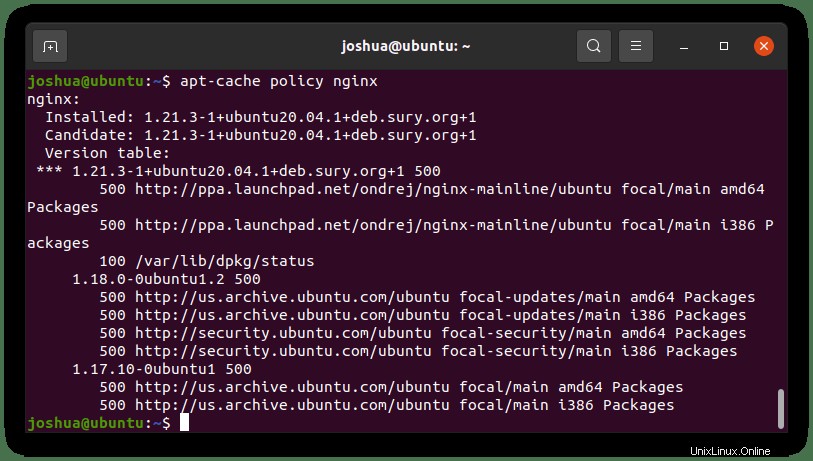
Upozorňujeme, že můžete být vyzváni, abyste si ponechali nebo nahradili stávající /etc/nginx/ nginx.conf konfigurační soubor během instalace, pokud jste měli dříve nainstalovaný Nginx. Doporučujeme ponechat aktuální konfigurační soubor stisknutím (n) . Kopie bude vytvořena bez ohledu na verzi správce a můžete to také zkontrolovat v budoucnu.
Všimnete si, že v této verzi budou k dispozici další moduly, zejména podpora brotli. Chcete-li nainstalovat brotli , postupujte podle níže uvedených kroků.
Otevřete soubor nginx.conf konfigurační soubor:
nano /etc/nginx/nginx.confNyní přidejte další řádky dříve do HTTP{} sekce:
brotli on;
brotli_comp_level 6;
brotli_static on;
brotli_types application/atom+xml application/javascript application/json application/rss+xml
application/vnd.ms-fontobject application/x-font-opentype application/x-font-truetype
application/x-font-ttf application/x-javascript application/xhtml+xml application/xml
font/eot font/opentype font/otf font/truetype image/svg+xml image/vnd.microsoft.icon
image/x-icon image/x-win-bitmap text/css text/javascript text/plain text/xml;brotli_comp_level lze nastavit v rozmezí 1 (nejnižší) a 11 (nejvyšší) . Většina serverů je obvykle uprostřed, ale pokud je váš server monstrum, nastavte hodnotu 11 a sledujte úrovně využití CPU.
Dále otestujte, abyste se ujistili, že změny fungují správně, než je spustíte:
sudo nginx -tPokud změny fungují správně, měli byste vidět následující:
nginx: the configuration file /etc/nginx/nginx.conf syntax is ok
nginx: configuration file /etc/nginx/nginx.conf test is successfulNyní proveďte změny restartováním serveru:
sudo systemctl restart nginxsudo systemctl status nginxPříklad výstupu:
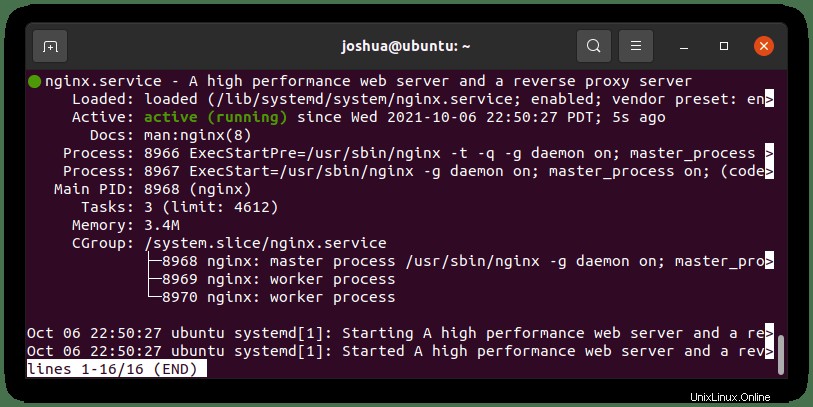
Konfigurace UFW
Ve výchozím nastavení je UFW nainstalován na Ubuntu 20.04. Pokud používáte UFW nebo chcete mít jasnější přehled o spouštění firewallu, použijte níže uvedené informace ke konfiguraci UFW pro Nginx.
Pokud UFW není nainstalováno, znovu nainstalujte firewall pomocí následujícího příkazu:
sudo apt install ufw -yDále povolte UFW pomocí následujícího příkazu.
sudo ufw enableVe výchozím nastavení jsou nyní všechna příchozí připojení blokována a všechna odchozí jsou povolena.
Dále zjistěte, jaké aplikace jste nainstalovali zadáním následujícího.
sudo ufw app listUkázkový výstup (Všimněte si, že se objeví i rozsáhlý seznam dalších aplikací):
Available applications:
Nginx Full
Nginx HTTP
Nginx HTTPSDále můžete povolit Nginx v HTTP (Port 80), HTTPS (Port 443) nebo Full, včetně všech možností.
HTTP (Port 80):
sudo ufw allow 'Nginx HTTP'HTTP (Port 443):
sudo ufw allow 'Nginx HTTPS'HTTP a HTTPS (úplné):
sudo ufw allow 'Nginx FULL'V tutoriálu „Nginx (Full)“ byla povolena.
Příklad výstupu:
Rules updated
Rules updated (v6)Následujícím příkazem potvrďte, že jsou pravidla brány firewall aktivní.
sudo ufw statusPravidla se zobrazí ve výstupu.
Status: active
To Action From
-- ------ ----
Nginx Full ALLOW Anywhere
Nginx Full (v6) ALLOW Anywhere (v6) Po konfiguraci UFW zkontrolujte, zda vidíte vstupní stránku Nginx ve svém internetovém prohlížeči.
http://your_server_ipPokud vše funguje dobře, měli byste přejít na následující stránku:
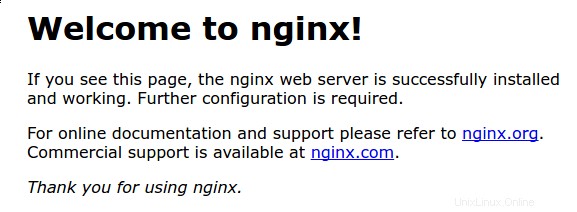
Konfigurace serveru Nginx
Pro nastavení budete muset mít připravenou IP adresu serveru. Nejjednodušší způsob, jak toho dosáhnout, je následující.
Najít IP adresu serveru
Pro nastavení budete muset mít připravenou IP adresu serveru. Nejjednodušší způsob, jak toho dosáhnout, je následující.
curl -4 icanhazip.comPříklad výstupu:
XXX.XXX.XXX.XXX IP addressPokud dojde k chybě, je více než pravděpodobné, že budete muset nainstalovat balíček curl na váš systém. Rychle spusťte tento příkaz:
sudo apt install curl -yNastavení adresáře zdroje webu
Nginx bloky serveru (podobně jako virtuální hostitelé v Apache) mohou zapouzdřit podrobnosti o konfiguraci a hostit více než jednu doménu z jednoho serveru. V tutoriálu si nastavíte doménu s názvem example.com , ale měli byste jej nahradit názvem vaší domény .
Když nainstalujete Nginx, vytvoří se s předinstalovaným adresářem www. Umístění naleznete na adrese /var/www/html/ .
Nejprve vytvořte adresář pro example.com , následujícím způsobem pomocí parametru „-p“ k vytvoření nezbytných nadřazených adresářů:
sudo mkdir -p /var/www/example.com/htmlZa druhé, budete muset přiřadit vlastníka adresáře.
sudo chown -R $USER:$USER /var/www/your_domain/htmlZa třetí, přiřaďte oprávnění adresáře, aby vlastník mohl číst, zapisovat a spouštět soubory, přičemž skupinám a ostatním uděloval pouze oprávnění ke čtení a spouštění. Můžete zadat následující příkaz:
sudo chmod -R 755 /var/www/your_domainNastavit testovací stránku HTML
Za čtvrté, vytvořte testovací stránku, kterou budete používat k potvrzení funkčnosti serveru Nginx.
nano /var/www/your_domain/html/index.htmlUvnitř editoru nano a nového souboru, který jste vytvořili. Zadejte následující.
<html>
<head>
<title>Welcome to your_domain!</title>
</head>
<body>
<h1>Success! The your_domain server block is working!</h1>
</body>
</html>Uložte soubor CTRL+O poté ukončete CTRL+X .
Vytvořit blok serveru Nginx
Nyní vytvoříte blok serveru pro váš web. Vytvoříme nový blok serveru následovně.
sudo nano /etc/nginx/sites-available/your_domain.confDo bloku můžete vložit následující příklad kódu. Toto je pouze příklad pouze HTTP pro základní testování.
server {
listen 80;
listen [::]:80;
root /var/www/your_domain/html;
index index.html index.htm index.nginx-debian.html;
server_name your_domain www.your_domain;
location / {
try_files $uri $uri/ =404;
}
}Příklad ukazuje, že váš server naslouchá dvěma názvům serverů, vaše_doména na portu 80.
Budete muset změnit kořenový adresář na název/umístění kořenového adresáře, který vytvoříte.
Povolit blokování serveru Nginx
Chcete-li povolit bloky serveru Nginx, musíte propojit konfigurační soubory z dostupných webů s povolenými weby ve vašem adresáři Nginx. To lze provést pomocí příkazu ln -s následovně.
sudo ln -s /etc/nginx/sites-available/your_domain.conf /etc/nginx/sites-enabled/Konečná konfigurace a zkušební provoz
V poslední fázi budete muset otevřít svůj výchozí nginx.conf soubor.
sudo nano /etc/nginx/nginx.confA odkomentujte následující řádek.
server_names_hash_bucket_size 64;Velikost segmentu hash názvu serveru se změní, protože někdy vznikají problémy s přidáváním dalších serverů.
Dále otestujte svůj Nginx, abyste se ujistili, že funguje, než se správně restartuje.
sudo nginx -tVýstup by měl být, pokud v syntaxi nejsou žádné chyby:
nginx: the configuration file /etc/nginx/nginx.conf syntax is ok
nginx: configuration file /etc/nginx/nginx.conf test is successfulPokud máte následující výstup v pořádku, restartujte server Nginx, aby se změny projevily.
sudo systemctl restart nginxNyní otevřete Internetový prohlížeč a zadejte název domény serveru . Měli byste vidět, že váš blok serveru je aktivní.
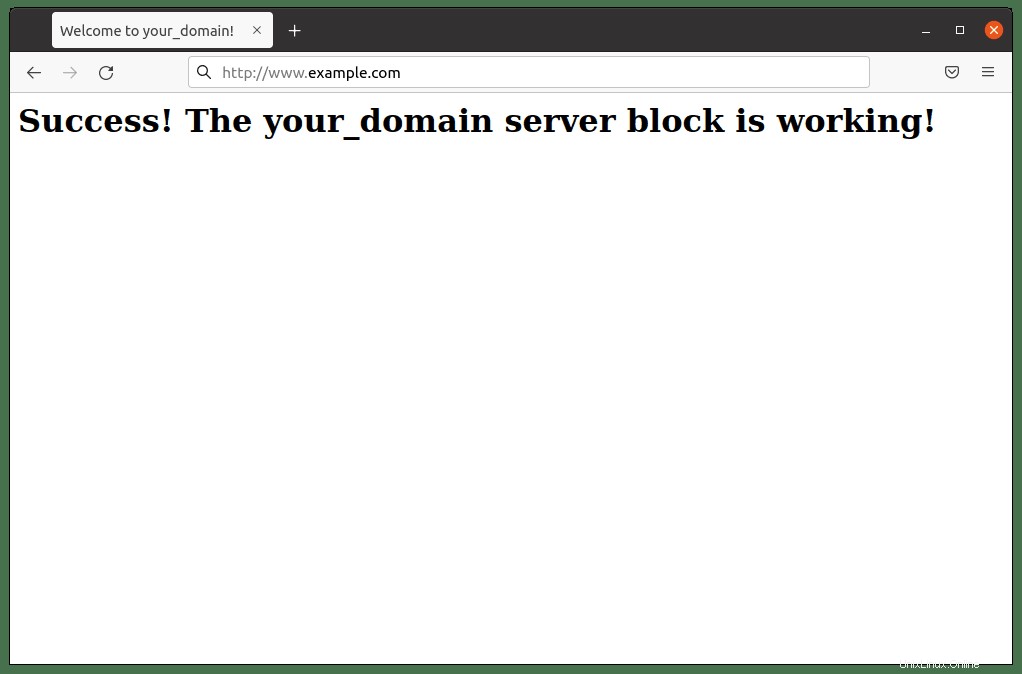
Zabezpečte Nginx pomocí bezplatného certifikátu Let's Encrypt SSL
V ideálním případě byste chtěli spustit svůj Nginx na HTTPS pomocí certifikátu SSL . Nejlepší způsob, jak toho dosáhnout, je použít Let’s Encrypt bezplatná, automatizovaná a otevřená certifikační autorita provozovaná neziskovou organizací Internet Security Research Group (ISRG) .
Nejprve nainstalujte balíček certbot takto:
sudo apt install python3-certbot-nginx -yPo instalaci spusťte následující příkaz pro zahájení vytváření vašeho certifikátu:
sudo certbot --nginx --agree-tos --redirect --hsts --staple-ocsp --email [email protected] -d www.example.comToto je ideální nastavení, které zahrnuje vynucená přesměrování HTTPS 301, hlavičku Strict-Transport-Security a sešívání OCSP. Jen nezapomeňte upravit e-mail a název domény podle svých požadavků.
Nyní bude vaše adresa URL HTTPS://www.example.com namísto HTTP://www.example.com .
Poznámka:Pokud používáte starou URL HTTP , automaticky se přesměruje na HTTPS .
Jak získat přístup k protokolům serveru Nginx
Adresář protokolů Nginx
Ve výchozím nastavení jsou všechny protokoly přístupu/chyb NGINX, pokud jste je nezměnili, umístěny v adresáři protokolů, který může zobrazit následující příkaz.
Nejprve přejděte do adresáře logs a seznam souborů:
cd /var/log/nginx && ls -lMěli byste najít následující přístupové a chybové soubory:
Protokol přístupu:
/var/log/nginx/access.logProtokol chyb:
/var/log/nginx/error.logChcete-li zobrazit protokoly v reálném čase ve vašem terminálu pomocí příkazu sudo tail -f /location/of/log path.
Příklad:
sudo tail -f /var/log/nginx/access.logDalší možností je vytisknout posledních X řádků. Například X je nahrazeno 30, aby se vytisklo 30 řádků přidáním příznaků -n 30 .
sudo tail -f /var/log/nginx/access.log -n 30Toto jsou jen některé příklady čtení protokolů.
Jak nakonfigurovat otáčení protokolu Nginx
Nginx automaticky nainstaluje rotaci protokolů a nakonfiguruje ji na výchozí, což je rotace denně. Tato nastavení můžete změnit přístupem k souboru, jak je uvedeno níže.
sudo nano /etc/nginx/logrotate.d/nginxDále uvidíte stejnou, ne-li podobnou strukturu souborů. Zde můžete upravit obsah. Většinou můžete změnit počet protokolů, které se mají uchovávat, nebo přejít z denních na týdenní. Toto by mělo být ponecháno ve výchozím nastavení, pokud nemáte specifické požadavky na protokoly pro software, jako je sledování fail2ban nebo podobné.
/var/log/nginx/*.log {
daily
missingok
rotate 14
compress
delaycompress
notifempty
create 0640 www-data adm
sharedscripts
prerotate
if [ -d /etc/logrotate.d/httpd-prerotate ]; then \
run-parts /etc/logrotate.d/httpd-prerotate; \
fi \
endscript
postrotate
invoke-rc.d nginx rotate >/dev/null 2>&1
endscript
}Hlavní nastavení, které budete pravděpodobně chtít změnit, je následující:
- Denně – Toto lze změnit na Weekly, Monthly. Toto by mělo být uchováváno denně, jinak bude procházení souboru protokolu obtížné.
- Otočit 14 – To je počet protokolů, které je třeba ponechat a odstranit, takže maximum je pouze 14 protokolů, pokud chcete uchovávat pouze protokoly za 7 dní, změňte toto na 7.
Doporučuje se nedotýkat se žádných dalších nastavení, pokud nevíte, co děláte.
Jak aktualizovat Nginx
Nginx se ve výchozím nastavení aktualizuje, když se do repozitářů dostane nová verze. Před upgradem se vždy doporučuje zálohovat adresář Nginx nebo přinejmenším nginx.conf soubor. Obojí můžete provést pomocí následujícího příkazu.
Zálohujte nginx.conf (vysoce doporučeno):
sudo cp /etc/nginx/nginx.conf /etc/nginx/nginx-backup.confPokud chcete, zálohujte si celou složku Nginx:
sudo cp /etc/nginx/ /etc/nginx-bkupDále spusťte standardní příkaz aktualizace.
sudo apt updatePokud je k dispozici aktualizace, spusťte ji.
sudo apt upgrade K tomu můžete být vyzváni během upgradu nebo instalace, ale ruční provedení předem je docela zásadní. Pro velké konfigurace Nginx s více weby by bylo zálohování na něco jako Github nebo Gitlab ještě výhodnější.